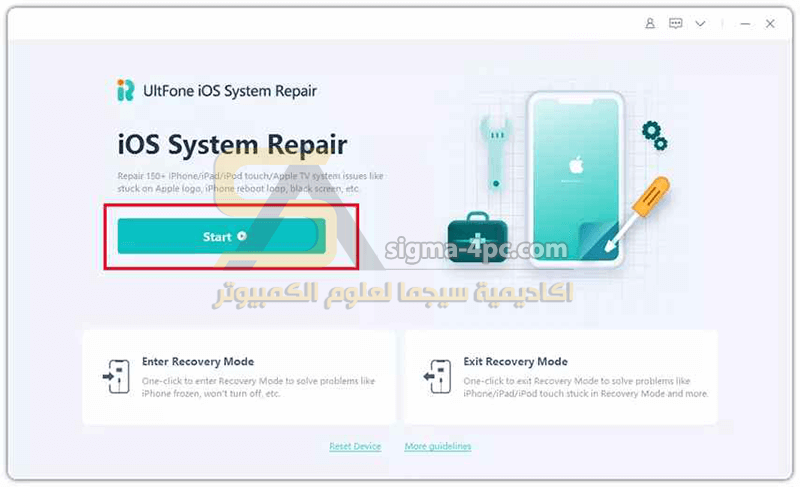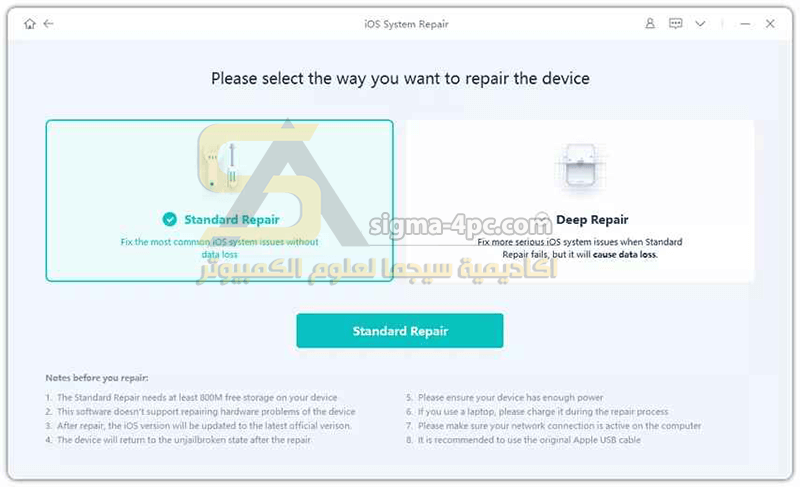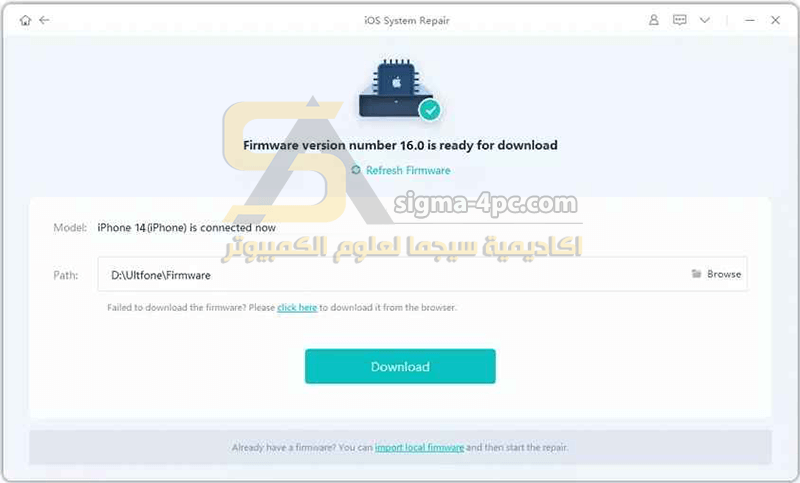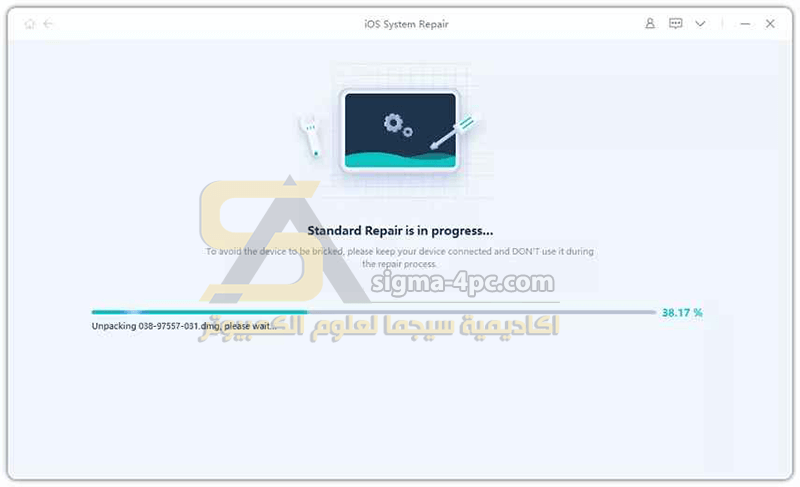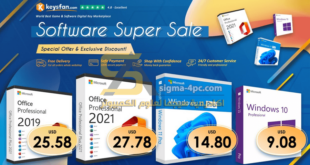هناك العديد من المشاكل التي تواجه مستخدمي أجهزة Apple التي تعمل نظام iOS كهواتف iPhone و iPad، من بين هذه المشكلات هي مشكلة إيقاف التشغيل وتشغيله مرة أخرى على هاتف Apple iPhone، ستجد في هذه المقالة أفضل 4 طرق لحل مشكلة هاتف ايفون يطقي ويشتغل على شعار التفاحة Apple مشروحة بطريقة مبسطة ويمكنك القيام بها بنفسك، مثلما فعلنا في حل مشكلة support apple com iphone restore بدون حذف البيانات، تابع معنا!

الجزء 1: لماذا يتم إيقاف تشغيل هاتف Apple iPhone الخاص بي ثم يتم تشغيله مرة أخرى؟
إذا استمر جهاز iPhone الخاص بك في إيقاف التشغيل من تلقاء نفسه، فقد يكون الأمر مزعجًا للغاية، خاصة إذا كنت تستخدمه لأغراض تجارية. هناك العديد من الأسباب التي تؤدي إلى إيقاف تشغيل جهاز iPhone الخاص بك من تلقاء نفسه، ولكن بعض الأسباب الرئيسية مذكورة أدناه:
- ارتفاع درجة حرارة هاتفك.
- الأضرار الناجمة عن المياه.
- تشغيل عدد كبير جدًا من تطبيقات الخلفية.
- بطارية تالفة أو مفرطة الاستخدام.
- البرامج القديمة أو الأخطاء البرمجية.
- مشاكل الأجهزة.
- تطبيق به خلل.
- بيانات الاستشعار مفقودة.
- مشاكل لوحة المنطق.
- ضرر القوة الغاشمة.
الجزء 2: كيفية حل مشكلة هاتف ايفون يطقي ويشتغل على التفاحة Apple (4 طرق)
الطريقة الأولى: فرض إعادة تشغيل الهاتف وإجراء إعادة ضبط المصنع
- اضغط على زر رفع مستوى الصوت وحرره بسرعة.
- ثم اضغط على زر خفض مستوى الصوت وحرره بسرعة.
- أخيراً، اضغط مع الاستمرار على الزر الجانبي حتى ترى شعار Apple (يستغرق هذا حوالي 10 ثوانٍ).
الطريقة الثانية: استخدم UltFone iOS System Repair لحل مشكلة إيقاف تشغيل iPhone وإعادة تشغيله
إذا لم تنجح إعادة تشغيل الهاتف وكان جهاز iPhone 17 أو ما قبله الخاص بك عالقًا في حلقة التمهيد، أو في الواقع أي جهاز iPhone بعد ذلك، فمن المحتمل أن تكون لديك مشكلة برمجية في هاتفك. الطريقة المؤكدة لإصلاح وحل مشكلة هاتف ايفون يطقي ويشتغل على التفاحة هي استخدام UltFone iOS System Repair.
بالإضافة إلى تحرير جهازك من حلقة الدوران الأبدية لمرحلة التمهيد، يمكن لبرنامج UltFone iOS System Repair أيضًا إصلاح نظام iOS لحل أكثر من 150 مشكلة أو خطأ في النظام دون فقدان أي بيانات. جزء مفيد للغاية من البرامج. إليك كيفية تنزيله وتشغيل جهاز iPhone أو iPad الخاص بك مرة أخرى في ثلاث خطوات سهلة.
قم بتنزيل UlfFone iOS System Repair على جهاز الكمبيوتر Windows / جهاز Mac الخاص بك، عبر الروابط التالية:
تنزيل لنظام ويندوز | تنزيل لنظام ماك
قم بتوصيل جهاز iPhone الخاص بك بالكمبيوتر، ثم انقر فوق “Start” للبدء.
من هنا، حدد “الإصلاح القياسي” أو “Standard Repair“.
ستلاحظ أنه تم اكتشاف حزمة البرامج الثابتة تلقائيًا لجهازك.
ملحوظة: البرنامج الآن يدعم iOS 17 بشكل كامل.
انقر فوق “تنزيل” أو “Download” (يمكنك تغيير المسار المحفوظ بالنقر فوق “استعراض” لتحديد موقع آخر لحفظ حزمة البرامج الثابتة).
برنامج UltFone iOS System Repair جاهزًا للقيام بسحره وإصلاح أي مشكلات تواجهها على جهازك.
سيستغرق الأمر بعض الوقت، لذا ابق على اتصال.
بمجرد الانتهاء من ذلك، سيتم إعادة تشغيل جهاز iOS الخاص بك تلقائيًا وسيصبح كل شيء على ما يرام مرة أخرى في العالم.
الطريقة الثالثة. استعادة iPhone عبر iTunes
هناك طريقة أخرى لمعالجة مشكلة حلقة تشغيل iPhone لديك وهي استعادة جهاز iPhone أو iPad من iTunes. ومع ذلك، قد يتسبب هذا في فقدان البيانات، لذا من الجيد إجراء نسخ احتياطي لأي ملفات مهمة قبل القيام بذلك.
الطريقة الرابعة. انتقل إلى مركز خدمة معتمد من Apple لإصلاح الأجهزة
أخيرًا، إذا فشل كل شيء آخر، يمكنك تشغيل التشخيص على هاتفك للتحقق من وجود مشكلات في الأجهزة.
- اضغط مع الاستمرار على زري رفع مستوى الصوت وخفض مستوى الصوت في وقت واحد.
- مع الاستمرار في الضغط عليهم، قم بتوصيل كابل Lightning بجهاز iPhone الخاص بك وتوصيله بمحول طاقة أو جهاز كمبيوتر.
- حرر الأزرار عندما يظهر شعار Apple.
- عندما ترى الرسالة “تسمح التشخيصات لشركة Apple بتحديد مشكلات الأجهزة والبرامج المحتملة في هذا الجهاز”، انقر فوق “بدء التشخيص“.
يجب أن يكشف هذا عن أي مشكلات في الأجهزة.
إذا فشلت في حل مشكلة هاتف ايفون يطقي ويشتغل على التفاحة Apple بعد كل هذه المحاولات، فيجب التوجه إلى أقرب مركز خدمة معتمد من Apple لإصلاح هاتفك بدون زيادة حجم المشكلة.
في الختام، هناك مجموعة متنوعة من الطرق لإصلاح جهاز iPhone العالق في حلقة التمهيد. ومع ذلك، نظرًا للاختيار الكامل والشامل الذي سيعيد جهاز iPhone الخاص بك بالكامل إلى مجده السابق، فإننا نوصي بشدة بتنزيل UltFone iOS System Repair.
يمكنك استخدام كود الخصم UFAR30OFF للحصول على خصم 30% من سعر البرنامج عند الشراء، مع ضمان استرداد أموالك في خلال 30 يوم.
 اكاديمية سيجما لعلوم الكمبيوتر اكاديمية سيجما لعلوم الكمبيوتر توفر تحميل برامج كمبيوتر كاملة ويندوز حماية صيانة تعريفات تصميم مكتبية وأوفيس انظمة تشغيل مونتاج ميديا برامج الانترنت .. والمزيد
اكاديمية سيجما لعلوم الكمبيوتر اكاديمية سيجما لعلوم الكمبيوتر توفر تحميل برامج كمبيوتر كاملة ويندوز حماية صيانة تعريفات تصميم مكتبية وأوفيس انظمة تشغيل مونتاج ميديا برامج الانترنت .. والمزيد